![[logo]](https://www.wifijia.com/wp-content/themes/isdo/images/596.png) 最佳答案
最佳答案 
亲,以下就是关于(迅雷软件下载东西时提示资源不足修复方法),由“WiFi之家网”整理!
原标题:"迅雷软件下载东西时提示资源不足的解决方法"相关电脑问题教程分享。 - 来源:WiFi之家网。
我们使用迅雷下载文件的时候经常出现资源不足的情况并且再也无法下载,那么迅雷资源不足问题如何解决呢?遇到下载提示资源不足有没有什么解决方法呢?下面给大家分享两个使用迅雷软件下载东西时提示资源不足的解决方法。
方法一:
1、先暂停下载的任务(即双击正在下载的任务)。
2、接着双击重新下载这个任务,看下能正常否下载。
3、如若还不能正常下载,就重启迅雷。右击任务栏内的迅雷图标,点击退出即可。
4、要是还不行,可以删掉正在下载的任务,然后再重新下载即可。
方法二:
1、下载并安装百度云管家;
2、在迅雷中右击资源不足的任务,找到并点击“复制下载链接”。
3、接着打开百度云,点击工具栏内的“离线下载”,粘贴刚才复制的下载链接,点击确定即可离线下载。
4、离线下载到云盘后,我们只需把这个文件再次下载到电脑上即可。
以上就是关于-常见问题-(迅雷软件下载东西时提示资源不足修复方法)的教程!


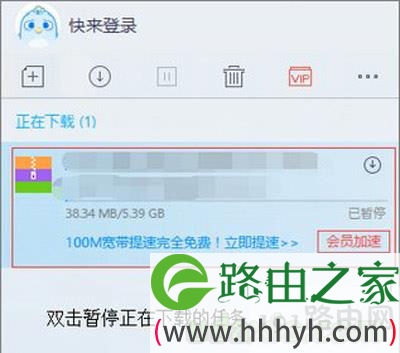
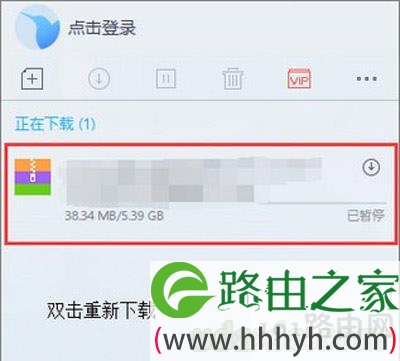
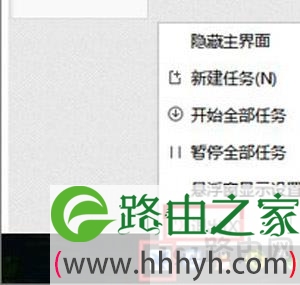
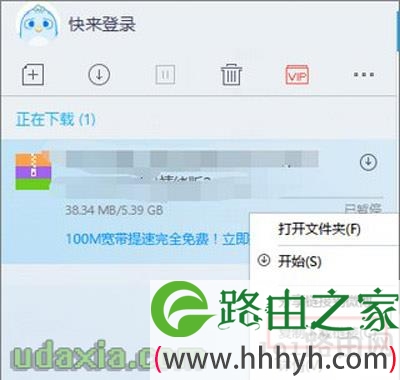
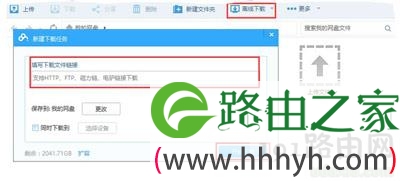
评论